Προσβασιμότητα: Πώς να αλλάξετε το χρώμα του δρομέα στο macOS Monterey
μήλο Προσιτότητα Ήρωας Mac Os / / August 31, 2021

Τελευταία ενημέρωση στις
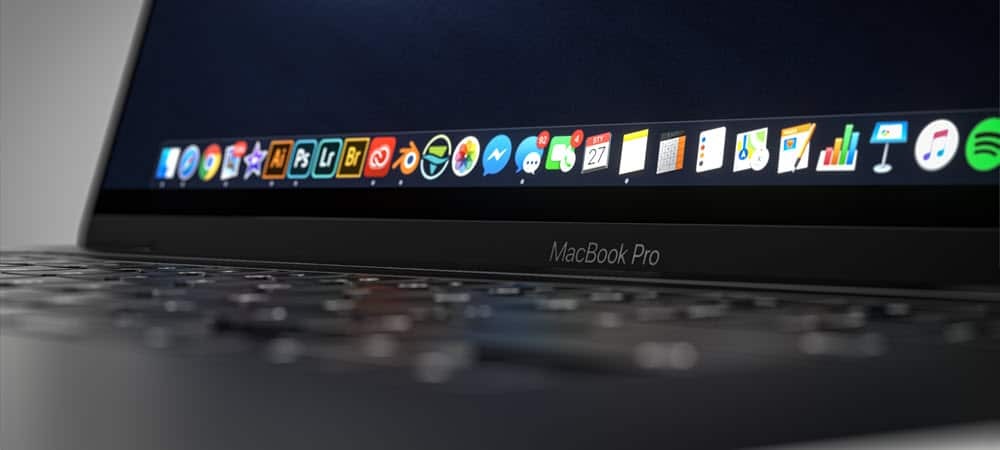
Στο macOS Monterey, μπορείτε να ρυθμίσετε το χρώμα του δρομέα για πρώτη φορά. Αυτό περιλαμβάνει το περίγραμμα και τα χρώματα πλήρωσης. Εδώ είναι τα βήματα.
Στο macOS Monterey, η Apple εισάγει εργαλεία προσβασιμότητας βάσει δρομέα. Αυτά περιλαμβάνουν τη δυνατότητα αλλαγής τόσο του περιγράμματος όσο και του χρώματος συμπλήρωσης του δρομέα. Σε αυτό το άρθρο, θα κερδίσετε πώς να αλλάξετε το χρώμα του δρομέα στην πιο πρόσφατη έκδοση του macOS. Επιπλέον, θα αντιμετωπίσουμε άλλες επιλογές προσβασιμότητας που σχετίζονται με τον δρομέα για Mac.
Τι άλλαξε: Χρώμα δρομέα
Πριν από το macOS Monterey, οι δυνατότητες προσβασιμότητας του δρομέα περιορίζονταν στον εντοπισμό του δείκτη του ποντικιού ανακινώντας τον και αλλάζοντας το μέγεθος του δρομέα. Στην τελευταία ενημέρωση Mac, υπάρχει πλέον η δυνατότητα αλλαγής χρώματος δρομέα.
Αλλάξτε το περίγραμμα δείκτη δείκτη
Για να αλλάξετε το περίγραμμα του δρομέα στο macOS Monterey:
- Κάνε κλικ στο Εικονίδιο "Προτιμήσεις συστήματος" στην αποβάθρα του Mac.
- Επιλέγω Προσιτότητα.
- Επιλέγω Απεικόνιση στην αριστερή πλευρά του πλαισίου προσβασιμότητας.
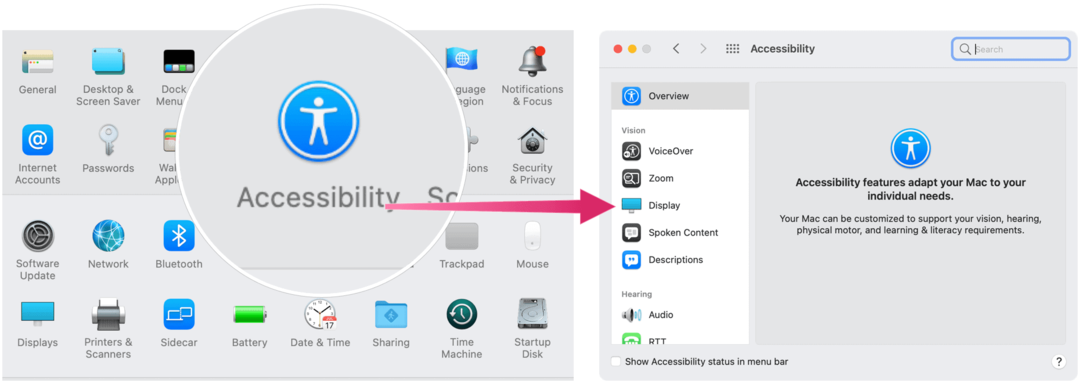
Επόμενο:
- Επιλέξτε το Καρτέλα δείκτη στη δεξιά πλευρά του πλαισίου προσβασιμότητας.
- Κάντε κλικ Χρώμα περιγράμματος δείκτη.
- Επιλέξτε α χρώμα από το αναδυόμενο πλαίσιο.
- Βγείτε από το πλαίσιο, το οποίο αλλάζει το χρώμα του περιγράμματος του δείκτη.

Αλλάξτε το χρώμα συμπλήρωσης δείκτη δρομέα
Για περαιτέρω προσαρμογή, μπορείτε να αλλάξετε το χρώμα πλήρωσης δείκτη στο macOS Monterey:
- Κάνε κλικ στο Εικονίδιο "Προτιμήσεις συστήματος" στην αποβάθρα του Mac.
- Στη συνέχεια, επιλέξτε Προσιτότητα.
- Επιλέγω Απεικόνιση στην αριστερή πλευρά του πλαισίου προσβασιμότητας.
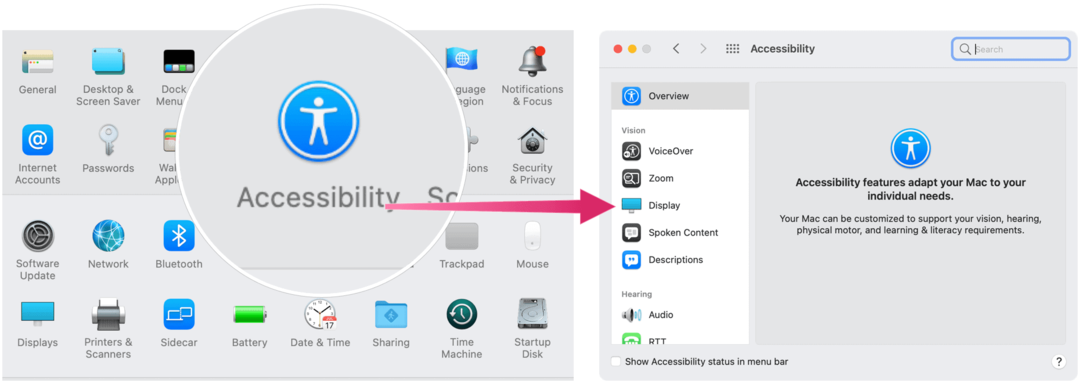
Επόμενο:
- Επιλέξτε το Καρτέλα δείκτη στη δεξιά πλευρά του πλαισίου προσβασιμότητας.
- Από εκεί, κάντε κλικ Χρώμα πλήρωσης δείκτη.
- Επιλέξτε α χρώμα από το αναδυόμενο πλαίσιο.
- Βγείτε από το πλαίσιο, το οποίο αλλάζει το χρώμα πλήρωσης του δείκτη.
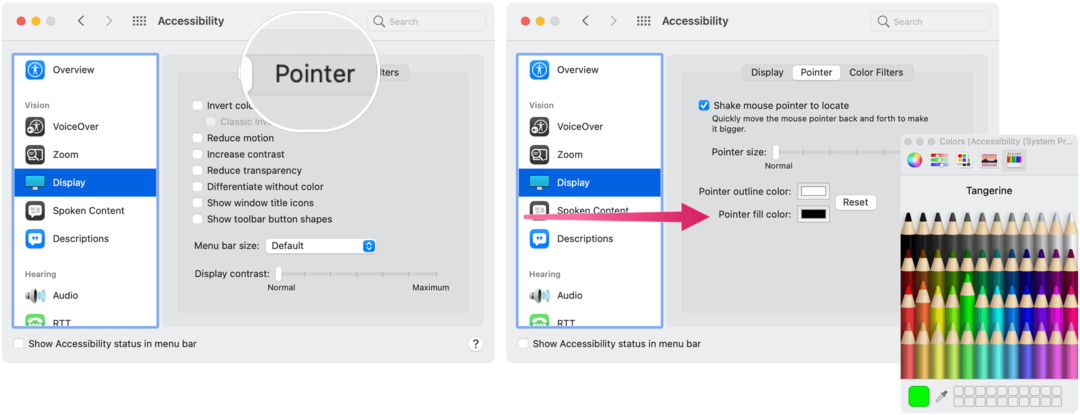
Χρώμα δρομέα: Επιστροφή στην προεπιλογή
Ανά πάσα στιγμή, μπορείτε να επιστρέψετε τόσο το περίγραμμα του δρομέα όσο και να συμπληρώσετε χρώματα στις προεπιλεγμένες ρυθμίσεις:
- Κάνε κλικ στο Εικονίδιο "Προτιμήσεις συστήματος" στην αποβάθρα του Mac.
- Επιλέγω Προσιτότητα.
- Επιλέγω Απεικόνιση στην αριστερή πλευρά του πλαισίου προσβασιμότητας.
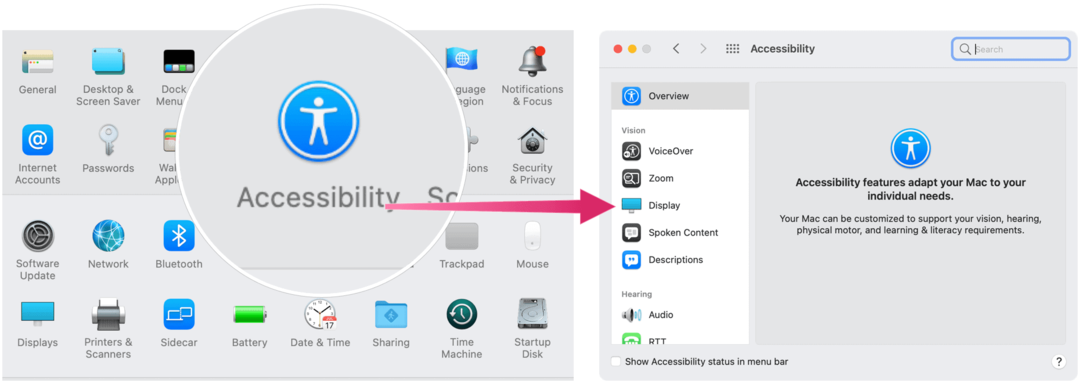
Επόμενο:
- Επιλέξτε το Καρτέλα δείκτη στη δεξιά πλευρά του πλαισίου προσβασιμότητας.
- Κάντε κλικ στο Κουμπί επαναφοράς.
Υφιστάμενες δυνατότητες προσβασιμότητας για δρομέα
Όπως αναφέρθηκε παραπάνω, πριν από το macOS Monterey, η Apple προσέφερε μόνο δύο δυνατότητες προσβασιμότητας για τον κέρσορα, εντοπίζοντας τον δείκτη του ποντικιού κουνώντας τον και αλλάζοντας το μέγεθος του δρομέα.
Η πρώτη λύση λειτουργεί ακριβώς όπως ακούγεται: μετακινήστε γρήγορα το δάχτυλό σας στο trackpad ή μετακινήστε γρήγορα το ποντίκι για να μεγεθύνετε τον δείκτη, ώστε να μπορείτε να τον βρείτε προσωρινά.
Η επόμενη λύση περιλαμβάνει τη μετάβαση σε γνωστές ρυθμίσεις:
- Κάνε κλικ στο Εικονίδιο "Προτιμήσεις συστήματος" στην αποβάθρα του Mac.
- Επιλέγω Προσιτότητα.
- Επιλέγω Απεικόνιση στην αριστερή πλευρά του πλαισίου προσβασιμότητας.
- Χρησιμοποιήστε το ρυθμιστικό για Μέγεθος δείκτη για να ταιριάζει με το στυλ που προτιμάτε.
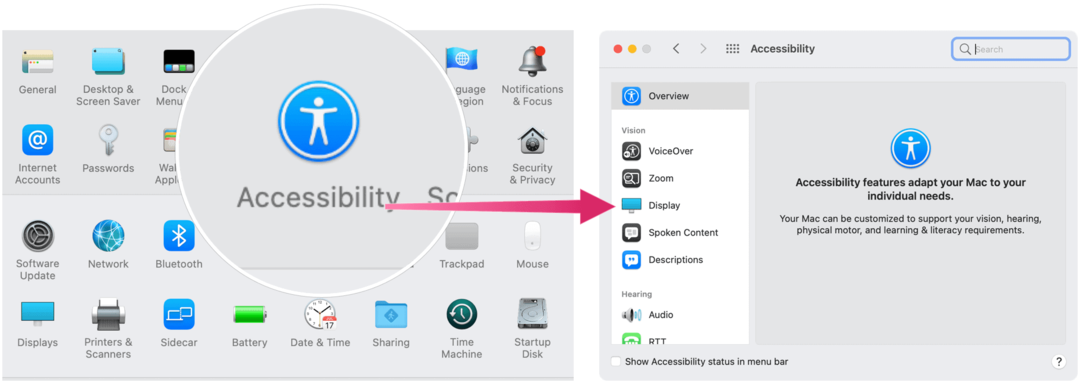
Αυτό είναι! Αυτοί είναι οι νέοι (και παλιοί) τρόποι με τους οποίους μπορείτε να προσαρμόσετε τον κέρσορα Mac για προσβασιμότητα. Για πρόσθετες ρυθμίσεις Mac, ανατρέξτε πώς να προσαρμόσετε και να χρησιμοποιήσετε το Κέντρο ελέγχου και πώς να αντικατοπτρίσετε ένα iPhone ή iPad στο Mac σας.
Πώς να καθαρίσετε την προσωρινή μνήμη του Google Chrome, τα cookie και το ιστορικό περιήγησης
Το Chrome κάνει εξαιρετική δουλειά για την αποθήκευση του ιστορικού περιήγησης, της προσωρινής μνήμης και των cookie για τη βελτιστοποίηση της απόδοσης του προγράμματος περιήγησής σας στο διαδίκτυο. Δικός της πώς να ...
Αντιστοίχιση τιμών στο κατάστημα: Πώς να αποκτήσετε online τιμές ενώ ψωνίζετε στο κατάστημα
Η αγορά στο κατάστημα δεν σημαίνει ότι πρέπει να πληρώσετε υψηλότερες τιμές. Χάρη στις εγγυήσεις αντιστοίχισης τιμών, μπορείτε να λάβετε ηλεκτρονικές εκπτώσεις ενώ ψωνίζετε σε ...
Πώς να δώσετε μια συνδρομή Disney Plus με μια ψηφιακή δωροκάρτα
Αν απολαύσατε το Disney Plus και θέλετε να το μοιραστείτε με άλλους, δείτε πώς μπορείτε να αγοράσετε μια συνδρομή Disney+ Gift για ...
Ο οδηγός σας για την κοινή χρήση εγγράφων στα Έγγραφα Google, στα Φύλλα και στις Παρουσιάσεις
Μπορείτε εύκολα να συνεργαστείτε με τις διαδικτυακές εφαρμογές της Google. Ακολουθεί ο οδηγός σας για κοινή χρήση στα Έγγραφα Google, στα Φύλλα και στις Παρουσιάσεις με τα δικαιώματα ...



